套用樣式算是最簡單的部分了。但是方法還是有好幾種喔!
使用樣式區按鈕
將游標停在要套用樣式的段落上,直接在樣式區中選取要套用的樣式,便可以套用「段落類型」的樣式。
(「字元類型」的樣式則必須選取字元。)
使用樣式對話框
開啟樣式對話框,將游標停在要套用樣式的段落上,直接在樣式對話框中選取要套用的樣式,便可以套用「段落類型」的樣式。
(「字元類型」的樣式則必須選取字元。)
設定快速鍵,方便套用。
在樣式中設定快速鍵
在定義樣式格式中可以設定快速鍵。
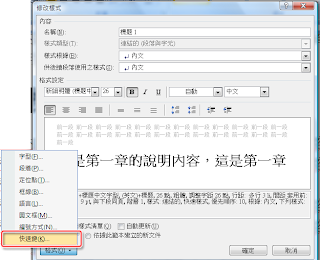
按下快速鍵選項後,出現快速建設定對話框....

直接按你要設定的快速鍵組合(不是大字喔!),在上圖中(1)的位置會出現你按的快速鍵組合文字。
接著按下左下角【指定】按鈕( (2)位置 ),看到「限用代表鍵」的清單中出現所設定的快速鍵組合。才算設定完成。
將游標停在要套用樣式的段落上,直接按所指定的快速鍵,就可以套用囉!
設定樣式中的「供後續段落使用之樣式」,自動套用樣式
如果套用「標題1」樣式的段落後面的段落常常是套用「文內容」。那可以在「標題1」樣式中設定「供後續段落使用之樣式」指定為「文內容」
設定之後。游標在套用「標題1」的段落的最後面,按下Enter鍵,後續產生的段落變會自動套用「文內容」的樣式。
